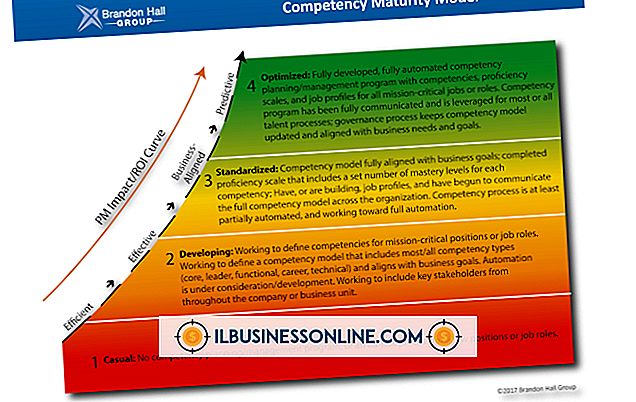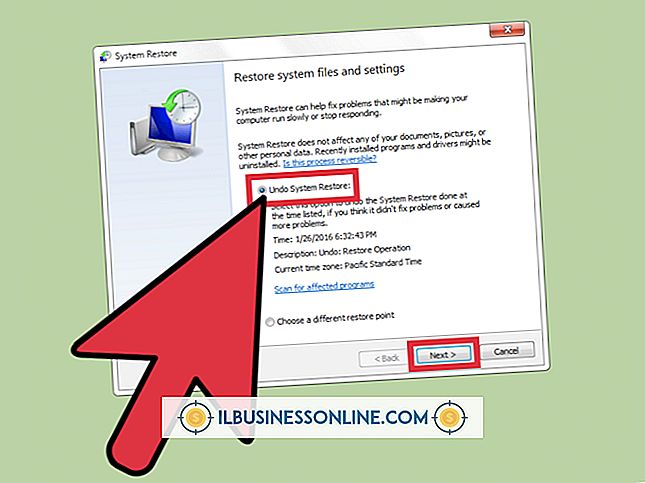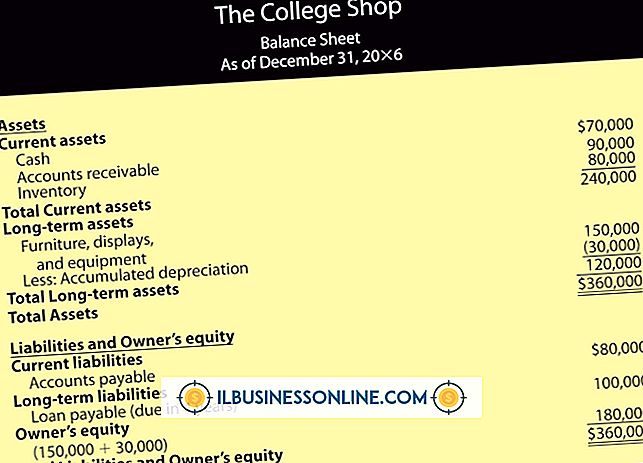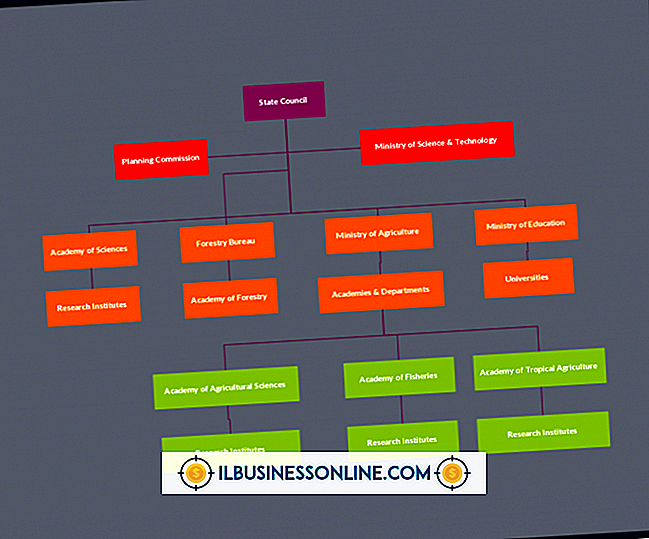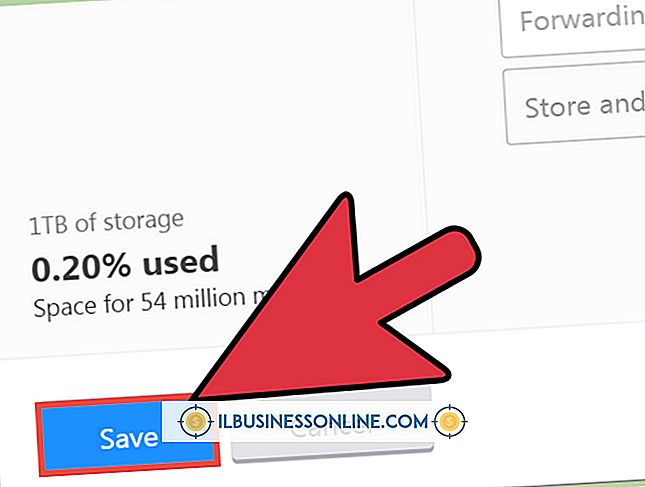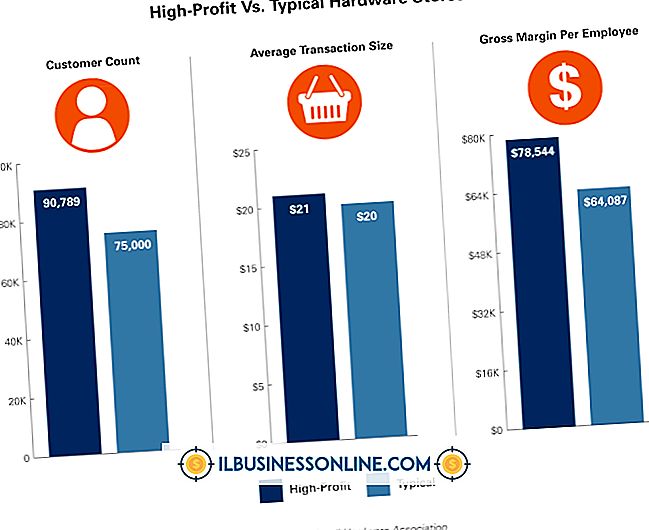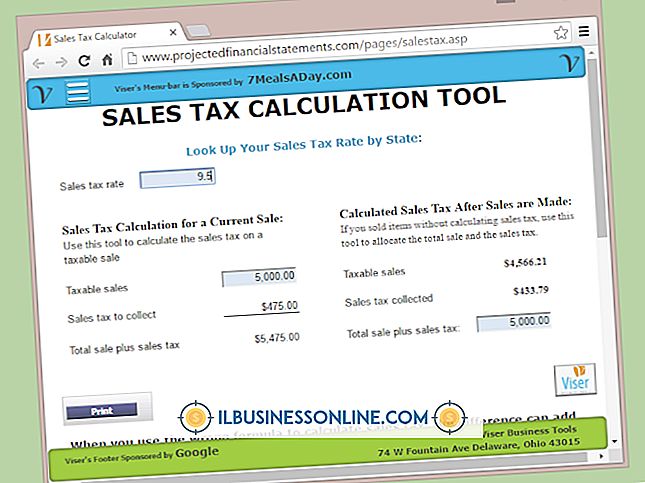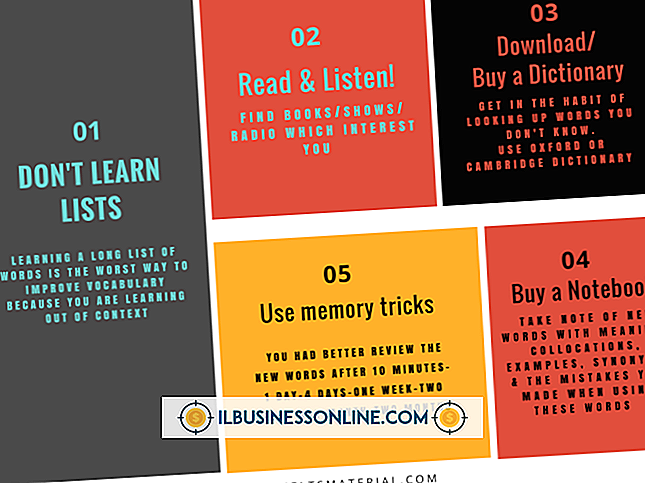Slik bruker du rund oppberegning i Excel
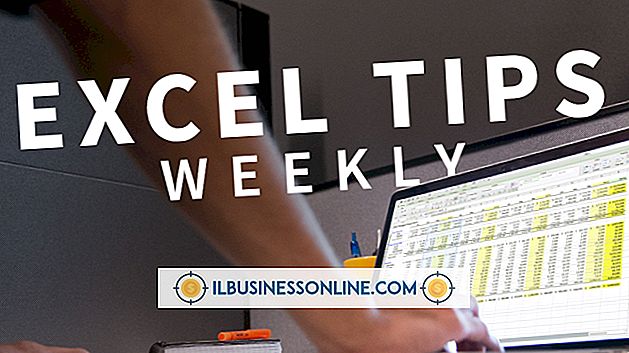
En av fordelene med å bruke Microsoft Excel til å lage virksomhetsark og diagrammer, er dens mange funksjoner som gjør programmet til en kraftig og presis kalkulator. Du kan bruke ROUNDUP-funksjonen til å runde et hvilket som helst reelt tall opptil antall sifre du trenger. For eksempel kan du bruke funksjonen til å runde et nummer til neste høyeste nummer eller et visst antall desimaler. Nøkkelen er å lære funksjonens syntaks og hvordan du bruker den.
1.
Start Excel og åpne regnearket som inneholder nummeret du vil rulle opp. Klikk på innsiden av cellen der du vil vise beregningen.
2.
Skriv "= ROUNDUP ()" i formellelinjen. Klikk på innsiden av parentesene for å vise syntaksen, som er uttrykt som "nummer, num_digits."
3.
Skriv inn tallet du vil rulle opp i første mellomrom inne i parentesene, eller velg cellen som inneholder nummeret du vil beregne. Skriv inn et komma umiddelbart etter nummeret eller celleadressen uten mellomrom mellom dem.
4.
Skriv inn antall desimaler som du vil rulle opp nummeret umiddelbart etter kommaen. Bruk "0" til å runde til neste hele nummer. Hvis du for eksempel angir "= ROUNDUP (15, 3, 0), " er resultatet 16, og hvis du bruker "= ROUNDUP (15.34567, 2)", er resultatet 15, 35.
5.
Lagre endringene i regnearket før du lukker det.
Tips
- Bruk EVEN eller ODD-funksjonen til å runde opp til nærmeste like eller ulige tall, henholdsvis. Syntaxen for hver av disse funksjonene er (tall), så skriv inn nummeret eller cellehenvisningen som du vil beregne.